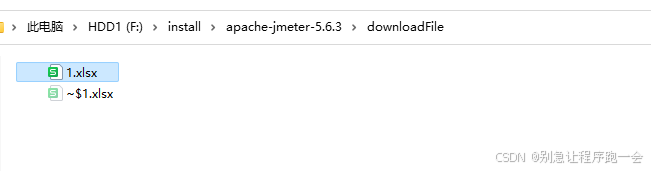前言
今天记录一个使用JMeter模拟浏览器请求后端导出,并下载Excel到指定位置的过程
创建请求
同样先创建一个线程组,再创建一个请求,设置好请求路径,端口号等
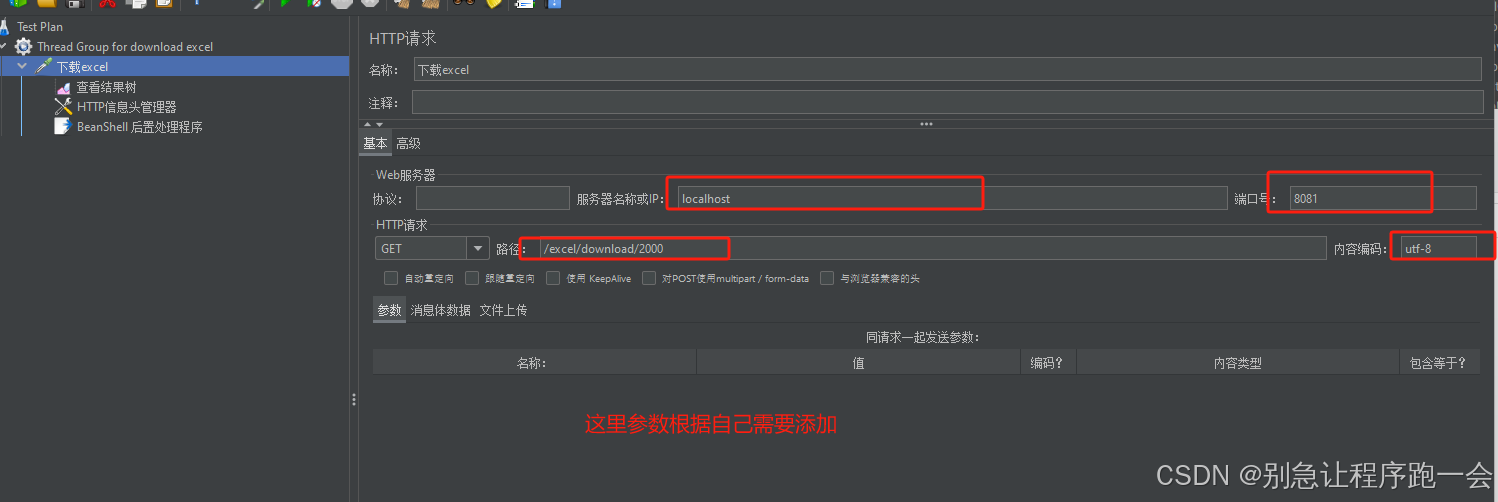
查看结果树
右键--添加--监听器--查看结果树
这里可以查看,请求参数,返回参数等
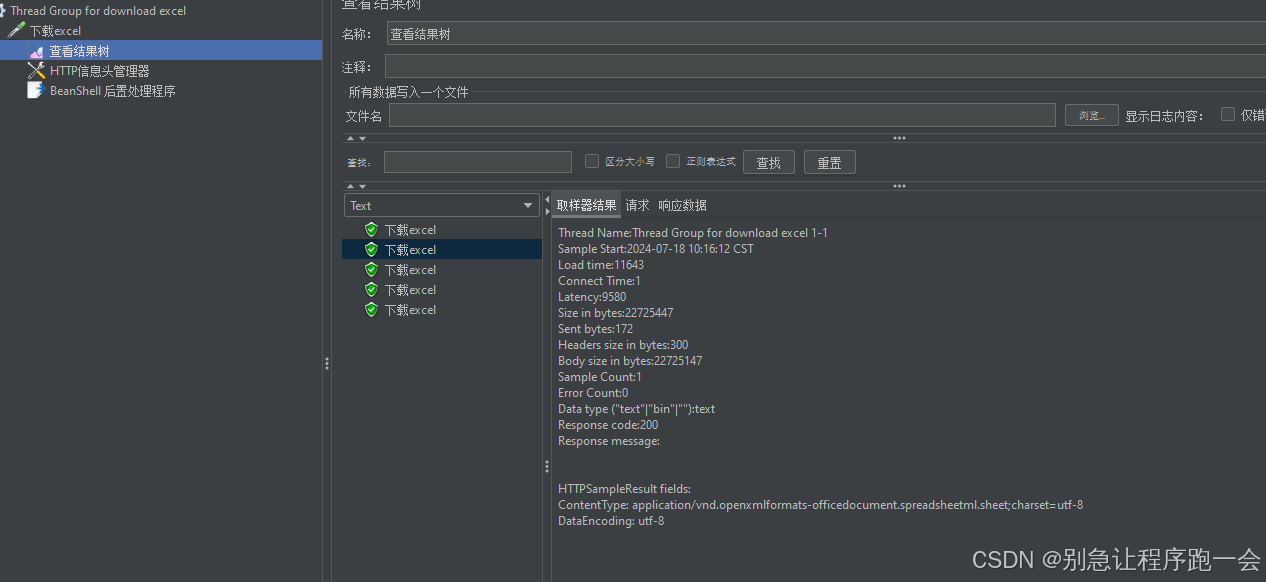
HTTP信息头管理器
右键--添加--配置元件--HTTP信息头管理器
设置响应资源的内容类型

BeanShell后置处理程序
右键--添加--后置处理器--BeanShell PostProcessor
因为请求返回的是流文件,需要做一个转换再保存到指定目录
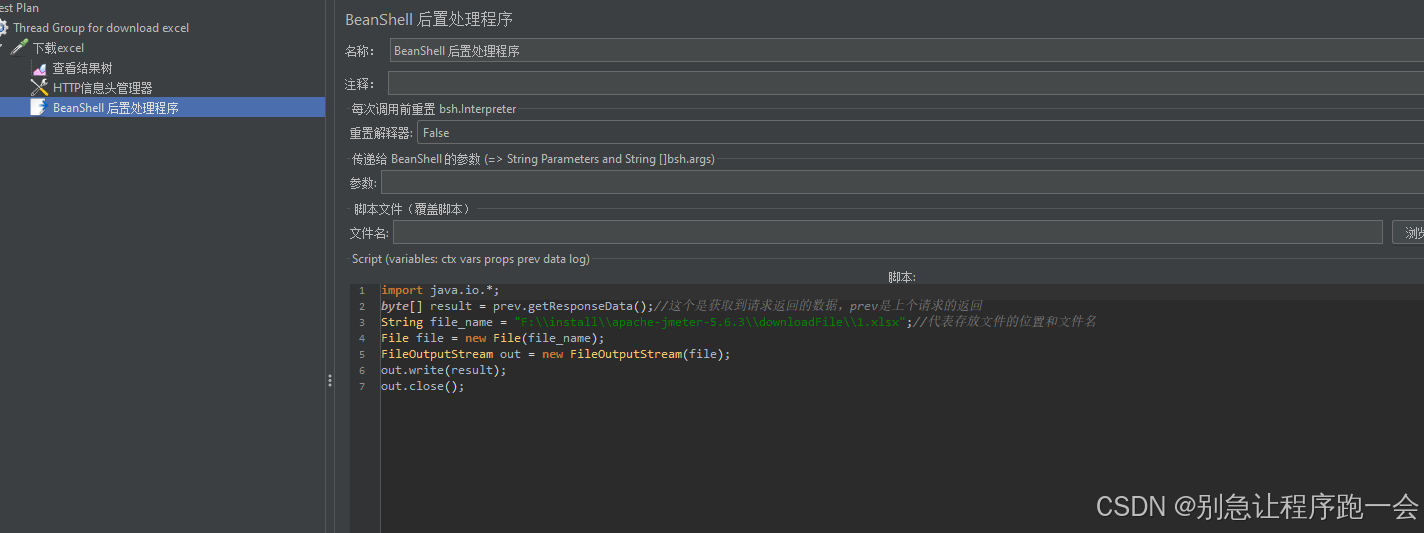
java
import java.io.*;
byte[] result = prev.getResponseData();//这个是获取到请求返回的数据,prev是上个请求的返回
String file_name = "F:\\install\\apache-jmeter-5.6.3\\downloadFile\\1.xlsx";//代表存放文件的位置和文件名
File file = new File(file_name);
FileOutputStream out = new FileOutputStream(file);
out.write(result);
out.close();然后点击上方绿色启动按钮,发起请求即可